Admin
Administartor


Ruh Hali : 
Mesaj Sayısı : 203
Rep Puanı : 607
Teşekkür : 9
Kayıt tarihi : 30/08/09
Yaş : 31
Nerden : Sivas
Forum Bilgileri
Paylaşım:
    (750/1000) (750/1000)
Başarı Puanı:
    (700/1000) (700/1000)
Tecrübe:
    (450/1000) (450/1000)
 |  Konu: FPS Nedir ? Ne işe yarar ? Nasıl artırılır? Konu: FPS Nedir ? Ne işe yarar ? Nasıl artırılır?  Çarş. Eyl. 16, 2009 12:22 pm Çarş. Eyl. 16, 2009 12:22 pm | |
| Fps nedir,ne işe yarar,nasıl yükselir biliyormusunuz?
FPS Nedir?
FPS
bilgisayarınızın ekran kartı, ram, işlemci vs. gibi parçalarına bağlı
olarak değişen bir değerdir. Frames Per Second yani saniyede kare
yakalama hızı olarak tanımlanabilir.
FPS neye bağlı olarak değişir?
FPS
en önce ekran kartınıza bakar. Ekran kartınız ne kadar yeni
teknolojiyle geliştirilmişse ve ramleri ne kadar çoksa fps'niz o kadar
çok olur. Mesela 32 mb sdram teknolojisi ile geliştirilmiş bir TNT2'niz
varsa (asus hariç) maximum fps'niz 30 civarındadır. Tabi hiç bi ayarla
oynamazsanız... Ama öteyandan DDR ram kullanan 32 mb bir GeForce'unuz
varsa fps'niz 100'e kadar çıkabilir ve oyunda hiç bi sorun
yaşamazsınız. Örneğin karşınıza 4-5 adam çıksa bile bilgisayar hiç bir
takılmaya uğramadan oyuna devam eder. Tabi yine FPS ramlerinizden
anakartınıza, bilgisayarınızın yük durumuna (hard diskiniz tıka basa
doluysa çok iyi bir performans beklemeyin) kadar bir çok şeye bağlıdır.
Ama öncelik ekran kartı ve ramlerde! Paranız varsa Asus mainboard
üzerine en az 32 mb Geforce almaktan kaçınmayın.
FPS ne işe yarar?
Fps
adından da anlaşılacağı gibi oyunlarda ekranda gördüğünüz kareleri
algılama hızıdır. Fps'niz ne kadar yüksek olursa o kadar iyidir, çünkü
düşük FPS ile oynarken oyunun akıcılığının kaybolması, yavaşlama gibi
durumlarla karşılaşabilirsiniz.
FPS'mi Counter-Strike'da arttırabilirmiyim?
Evet.
Örneğin ayarlarla biraz oynayarak CS'de ufak da olsa artışlar
sağlayabilirsiniz. Ayrıca kullanacağınız kaplamaların (silahlar,
haritalar ve modeller için) boyutu ne kadar küçük olursa yine fps'nizi
o kadar yükseltme şansınız olur. Tabi boyut düştükçe kalitenin de
düştüğünü bilmenizde fayda var Rahat bir oyun için fps'niz en az 30
olmalıdır...
Counter-Strike'da FPS arttırmak..
Aşağıdaki öneriler ekran kartınız ve bilgisayarınızla ilgilidir:
Öneri 1 --------> Eğer ekran kartınızın 3D özelliği varsa en iyi performansı 800*600 çözünürlükte alırsınız.
Öneri
2 --------> Ekran kartınızdan maksimum performansı almak için
öncelikle sürücülerinizi güncelleyin. Çünkü eski sürümlerdeki buglar
yeni sürümlerde düzeltilir. Tasarımcılar yeni geliştirdikleri her
teknololiyi yeni sürümlere uygularlar. Sorunsuz bir kart ve daha yüksek
bir fps için mutlaka ekran kartınızın son sürücülerini yükleyin.
Sürücülerin son versiyolarını ekran kartınızın sitesinde rahatlıkla
bulabilirsiniz örneğin TNT, TNT2 ekran kartlarının son sürücülerini
www.nvidia.com'da bulabilirsiniz.
Öneri 3 --------> Ekran
kartınız voodoo2, banshee, voodoo3, voodoo4, voodoo5 ise 3DFX'in MiniGL
teknolojisini değiştiren WickedGL teknolojisiyle tanışmanızı istiyorum.
Fps'nizde %200'e varan inanılmaz rakamlarda artış sağlıyor. Daha
ayrıntılı bilgi ve programı download etmek için tıklayın. Yapmanız
gereken tek şey programı indirdikten sonra oyunu ve oyunun yüklü olduğu
klasörü seçmek. Gerisini WickedGL hallediyo. Tabiki CS içinde Video
Modes'dan MiniGL'yi seçmeyi de unutmayı.
Öneri 4 -------->
Eğer sürücüleriniz son versiyon ise ve yinede ekran kartınızdan
istediğiniz performansı alamıyorsanız bunun ilk nedeni ekran
kartınızdır. Ne kadar yeni teknoloji bir kart satın alırsanız
performansınız o kadar yüksek olur dolayısıyla fps'nizde yükselir.
Fps'nizin
düşük olmasının 2. sebebi ramlerinizdir. 32MB Geforce ekran kartıyla
32mb rame sahip olmak pek de akıllıca değil sanırım. Hem ekran kartı
performansı hemde oyunun akışı için ramlerinizi olabildiğince yüksek
tutun. Benim size önerim minimum 128 mb ram'iniz olsun.
Öneri
5--------> Hard diskiniz ne kadar dağınık ve ne kadar çok dosya
yüklü ise bilgisayarınızın işlem hızı o kadar düşer. Bu da dolaylı
olarak bir fps düşmesine sebep olur. Kurtulmanın tek yolu her 1 yada 2
ayda bir format atmak ve her ay (en az) Windostaki "Disk Defragmenter"
(Başlat/Programlar/Donatılar/Sistem Araçları) yardımıyla hard
diskinizdeki dosyaları düzenlemek. Disk Defragmenterin görevi hard
diskinizdeki dosyaları daha kolay ulaşılabilir hale getirmektir.
Böylece istenilen bilgiye daha çabuk ulaşılır ve bilgisayar
hantallıktan kurtulmuş olur.
Öneri 6-------->
Bilgisayarınıza bir dolu dosya yüklemekten kaçının. Özellikle Windosta
çalışan programlar Windowsu hantallaştırır. Oyun demolarından
kaçının... Counter-Strike ile ilgili komutlar
Kullanmak için oyun
esnasında konsola yazmanız gerekir. Bazı komutları bir kere yazıp
sürekli kullanabilirsiniz ancak bazılarını her oyuna girdiğinizde
yazmanız gerekir. İstediğiniz komutu autoexec'e (cstrike/autoexec.cfg)
kaydedebilirsiniz böylece her seferinde yazmaktan kurtulursunuz. İşte
CS'de FPS yükseltmek için işinize yarayabilecek bir kaç komut;
max_fps "100"
Bu komutla maksimum fps sınırınızı 100 yapmış olursunuz. Yani performansı kısıtlamamış olursunuz.
fps_modem 100
Bu
komut yukarıdaki max_fps komutuyla aynı görevi yerine getiriyor. İyi
bir kartınız varsa ve fps'nizi düşük görüyorsanız bu ilk 2 komut
sanırım işinize yarar.
max_shells "2"
max_smokepuffs "10"
Maksimum
göreceğiniz mermi deliklerini ve silahlarla ateş ettiğinizde ne kadar
çok duman çıkaracağını ayarlar. max_shells'de default değer 120,
max_smokepuffs'da default değer 120 dir.
gl_smoothmodels "0"
Bu
komut modellerin kenarlarını daha pürüzsüz görmedinizi sağlar.
Kapanması ufak bir FPS artışı sağlayabilir. gl_smoothmodels "1"
komutuyla eski haline getirebilirsiniz.
hisound "0"
loadas8bit "1"
Sesleri 8 bit algılamayı ve yüksek sesleri duymamanızı sağlar. Bu da hafıza için yardımcı olabilir.
net_graph "3"
Bu
komutla o anki fps'nizi görebilirsiniz. Eğer ekran kartınız kötüyse
net_graph 1 ve 2 FPS'nizi 10 civarında düşürür, bundan en iyisi
net_graph 3'dür. net_graph "0" komutuyla fps ekranını kapatabilirsiniz.
mp_decals "0"
Bu komutla mermi delikleri, logolar vs.
görmemenizi sağlar dolayısıyla ekran kartına daha az görev düşer.
Default değer 300'dür.
r_drawviewmodel "0"
Bu komutun
görevi kullandığınız silahın modelinin gösterilmemesidir, yani ekranda
sadece crosshair görürsünüz. Silah modelleri gösterilmeyeceği için
biraz FPS artışı sağlanır. r_drawviewmodel "1" yazarak eski haline
getirebilirsiniz.
setinfo vgui_menus "0"
Alışveriş
yaparken gelen resimli menüyü ortadan kaldırır. Böylece eskisi gibi
yazılardan alışveriş yaparsınız.. (bence bu iyi bi komut özellikle
bilgisayarı düşük olanlar için)
FPS yükseltmek için yapabileceğiniz diğer şeyler
Custom.hpk
Bu
dosya nette CS oynarken oyundaki diğer oyuncuların logolarını depolar.
Her seferinde siz silseniz bile yeniden oluşur. Bu da oyuna
girdiğinizde bariz bir yavaşlamaya neden olur. Bunu engellemek için
cl_download_ingame to 0 komutunu kullanabilirsiniz. (aynı zamanda diğer
oyuncuların logolarını da göremezsiniz) Bu dosyayı sildiğinizde CS daha
çabuk açılacaktır.
Vsync'i Kapatın
Kullandığınız
çözünürlüğün 1024x768 tazeleme hızının da 85 Hz olduğunu düşünelim.
Vsync eğer açıksa ekran kartınız normalde 200 FPS verebilecek
kapasitede olsa bile siz oyunu 85 FPS ile oynarsınız. Fakat
monitörünüzün tazeleme oranı 85 Hz iken 200 FPS ile oynamanız
kesinlikle önerilmemektedir, çünkü eğer monitörünüzün tazeleme
oranından yüksek bir FPS ile oynarsanız "yırtılma efekti" denen oldukça
rahatsız edici bir durum oluşmaktadır. Siz vsync'i kapatın, fakat
fps_max ve fps_modem değerlerini 80 (monitörünüzün tazeleme oranından
1-2 fps daha düşük bir değer) olarak atayın. Böylece hem yırtılma
efekti oluşmamış olur, hem de FPSnizi düşürmek için bilgisayarınız
değil Half-Life uğraşmış olur. Bu da smoke bomb atıldığında daha yüksek
FPS almanızı sağlar. Vsync'i kapatmak için ekran kartınızın gelişmiş
ayarlarının yapıldığı menüye bakınız.
Düşük Boyutlu Kaplamalar
Bazı
haritalar için düşük boyutlu kaplamalar kullanarak fps'nizi inanılmaz
derecede arttırabilirsiniz ama oyundan ve orjinal kaplamalardan mahrum
olacaksınız ve bu bi süre sonra sizi sıkabilir. Mesela sadece dust için
yaptığım kaplamarla (orjinali 1mb benimki 4kb) 10-20 civarı FPS artışı
sağladım.
NOT: Bu texture'lar bembeyaz olduğu ve hile olarak
kabul edildiği için yayınlayamıyoruz. Dilerseniz kendiniz düşük
kalitede ve hile sayılmayacak texture'lar oluşturabilirsiniz.
Yüksek FPS Modelleri
Kaplamalar
sadece haritalar için değil tabiki. Silahlar ve oyuncu modelleri içinde
düşük boyutlu kaplamalar kullanarak fps'nizde artış sağlayabilirsiniz.
* Komutları yazarken parantez içindeki değerler oyundaki
varsayılan(default) değerlerdir.
* Komutların açıklamaları ve ne işe yaradıkları o komutun **altında** verilmiştir.
* Komutlarda her bir # bir rakamı temsil eder
*
Bazı değişkenlerin yanındaki "-" işareti o değişkenin sadece 1 veya 0
değeri(yani kısaca enable-disable) alabileceğini gösteriyor.
/gl_picmip #.## (0.00)
Genel
texture,model,skin kalitesini düşürerek ekran kartınız üstündeki yükü
hafifleten bu komutta,ne kadar "yüksek değerler" verirseniz kalite o
kadar düşer,buna bağlı olarak "FPS yükselir".
**Önerilen değer 0.75**
NOT:Bu
değeri çok fazla yükseltmeniz durumda çok ciddi bir problemle karşı
karşıya kalacaksınız.Peki nedir bu problem?Normalde(örnek olarak q3'ü
verelim) picmipi 5 yapsanız bile ekranda gördüğünüz health,armor,timer
ikonları bundan etkilenmez yani görsel bir deformasyon gözlenmez.Ama
C-S'de genel olarak "hud" denilen bu ikonlar picmipin çok yüksek olması
durumunda okunmaz hale gelebiliyor ve bu da alışana kadar(ki bazen
alışmak da mümkün olmuyor )oyuncunun büyük zorluklarla karşı karşıya
kalması anlamına geliyor.
/gl_max_size ### (256)
En yüksek texture boyutunu belirler.VooDoo 3 ve aşağı kalitede olan 3dfx kartları için en yüksek
değer
256'dır.Eğer bir Ge-Force'a sahipseniz bu değeri 512'ye çıkararak çok
daha kaliteli görüntülere sahip olabilirsiniz.Bu değeri ne kadar
'düşürürseniz' FPS o kadar 'artar' ama aynı şekilde görsel kalite
'düşer'.
**Önerilen değer 128 veya 64**
/gl_cull # (1)
Bu
komut herhangi bir 3-D sahnesinde sadece 'görünen' nesnelerin render
edilmesini sağlar.Görünmeyen nesnelerin render edilmesinin pek de bir
faydasının olmayacağını düşünerek bu
değerin 1 olarak kalması çok faydalı olur.(Default değeri eğer 1 değil ise)
/gl_playermip #.# (0.0)
Bu
komutu gl_picmipin oyuncu modelleri için olanı olarak da
düşünebiliriz.Ne kadar yüksek değerler verirseniz FPS o kadar 'artar'
ama kalite düşer.Bu komutu kullanırken ne kadar yüksek
değerler vermeniz tamamiyle sizin insiyatifinize kalmış.
**Önerilen değer 4.0**
/violence_ablood #.# (1.0)
/violence_hblood #.# (1.0)
/violence_agibs #.# (1.0)
/violence_hgibs #.# (1.0)
Oyunda
birisine Headshot çektiğinizde veya kritik bir vuruş yaptığınızda
oyuncunun merminizle temas eden yerinden kan ve vücut parçaları
çıkar(blood&gib).Özellikle çok fazla oyuncunun ve aksiyonun render
edildiği sahnelerde bir de bu kan ve gibs olayı ekran kartına ekstra
bir yük bindirir.Bu değişkenlerin tümünü '0.0' yapmanız FPS kazancı
sağlayacaktır.
**Önerilen değer 0.0**(Hepsi için)
!!ÖNEMLİ NOT!!:Bu değerleri 0.0 yapmanız durumunda "ya ben bu adama cidden vurdum mu" şüphesine
düşebilirsiniz.Çünkü rakibinizi vurduğunuzu gösteren 'rakibinizin yavaşlaması'ndan başka bir ipucu kalmıyor.
/gl_keeptjunctions # (1) -
Bu değer default olarak 1'dir ve texturelar arasındaki "crack"leri hafif şekilde enable eder.
0 yapmanız durumunda FPS az da olsa artacaktır.
**Önerilen değer 0**
/gl_lightholes # (1) -
Default olarak gelen 1 değeri "ışık deliklerini" görmemizi sağlar.Bunu 0 yapmanız FPS'yi arttırır.
**Önerilen değer 0**
/gl_round_down # (3)
Bu
komut texture boyutundanki round-down değerini belirler.Yüksek değerler
vermeniz durumunda fps artacağı gibi texture kalitesi düşecektir.
**Önerilen değer 9**
/gl_texsort # -
Bu
değerin 1 olması durumunda texturelar daha canlı ve parlak
görünecektir.0 yaptığınızda FPS artacağı gibi görsel kalitede düşme
yaşanabilir.
/gl_texturemode [Texture Modunun ismi]
1-)GL_NEAREST_MIPMAP_NEAREST
2-)GL_LINEAR_MIPMAP_NEAREST
3-)GL_NEAREST_MIPMAP_LINEAR
4-)GL_LINEAR_MIPMAP_LINEAR
En kaliteliden kalitesize doğru sıralama:
4>3>2>1
En yüksek FPS verenden en az FPS verene doğru olan sıralama:
1>2>3>4
NOT:En yüksek FPS veren 1 ve 2. modları kullandığınızda uzaktaki nesneleri tam olarak seçemeyebilirsiniz.
/gl_wateramp # (0) -
Bu
değişkenin 1 olması bazı haritalarda olan "sulardaki" dalgaların
şiddetini(amp) arttırır.0 olarak kalması tavsiye edilir(FPS artar).
/gl_ztrick # (?) -
Özellikle
3dfx kullanan oyuncuların bu değeri mutlaka 1 yapması gerekiyor(FPS
artışı).Diğer kartlarda da FPS'yi arttırdığı biliniyor ama bazı
kartlarda "flickering" problemine yol açabiliyor.Artık deneyerek 1/0'ı
sizin seçmeniz gerekiyor.
/r_drawviewmodel # (1) -
Bu
değişkeni 0 yaptığınızda taşıdığınız silahı ve seçtiğiniz modelin
kollarını göremezsiniz.Bu da daha az render edilen nesne anlamına
geleceği için FPS'yi arttırır.
NOT:Bu değişkeni 0 yaptığınızda
silahı görmeden oynamaya alışmak çok zor gelebilir.Buna rağmen bu
değişkenin "0" olması o kadar da yadırganacak birşey değildir çünkü
ekranda gördüğünüz tek şey crosshair olacağı için direk crosshair'e
odaklanmak aiminizi geliştirecektir.Özellikle Scout ve AWP kullanan
oyuncular için bu değerin "0" olması çok faydalı olabilir.
/r_dynamic # (?) -
Bu
değişkenin 1 olması dynamic-lightning denilen uygulamayı devreye sokar
ve FPS'yi düşürür.0 olarak atanması ise FPS'de artışa yol açar.
***Önerilen değer 0***
/r_decals #### (4096)
Her ne kadar r_decals single-player decallarından sorumlu olsa da,multiplayer oynarken de faydası görülmüyor değil.
***Önerilen değer 0***
/r_lightmap # (1) -
Bu
değişkeni 0 yapmak haritalardaki ışıklandırma ve gölgelendirme modunu
software moduna yakın bir tarza çevirerek FPS'yi arttırır.
***Önerilen değer 0***
/cl_himodels # (1) -
Bu değişkeni 0 olarak atamanız yüksek kaliteli model renderingini engelleyerek FPS artışına katkıda bulunacaktır.
***Önerilen değer 0***
/r_mirroralpha # (1) -
Bu değişkeni 0 olarak belirlemeniz bazı textureların yansıtıcı özelliğini kapatır ve bu da FPS artışına yol açar.
***Önerilen değer 0***
/r_shadows # (0) -
Bu değişkenin 0 olarak kalması FPS'nizin azalmamasını sağlar.
***Önerilen değer 0***
/r_mmx # (0) -
Eğer MMX hesaplama modunu destekleyen bir işlemciniz varsa( P ve yukarısı,ayrıca celeronlar )
bu değişkeni 1 yapmanız tavsiye edilir. | |
|
